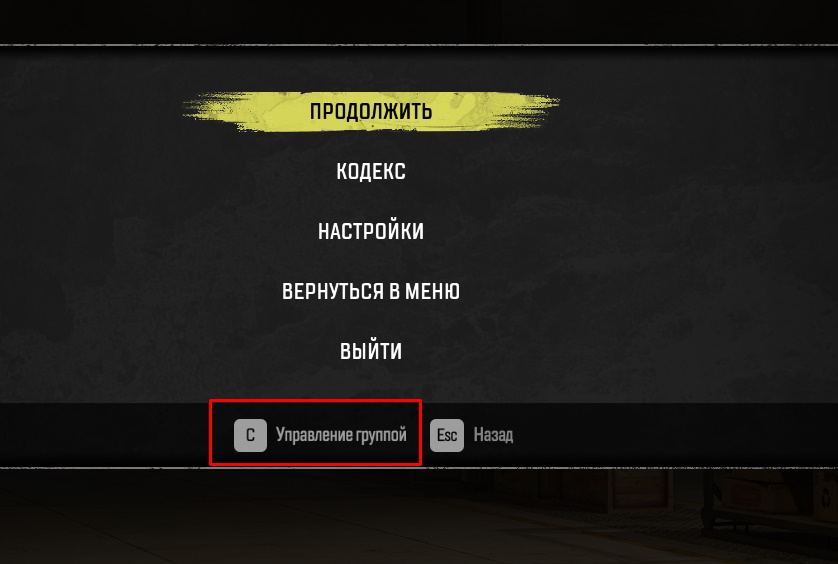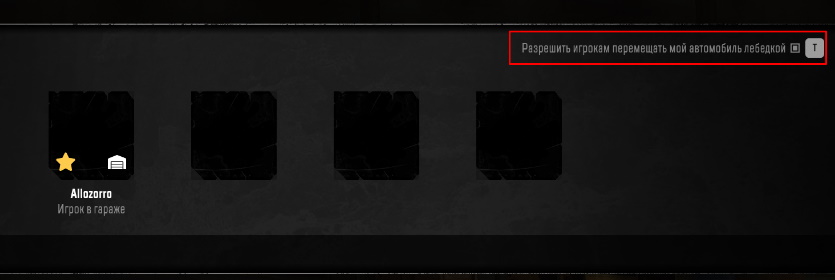- пожаловаться
- скопировать ссылку
Та же беда, в техподдержке ничем не помогли 
- пожаловаться
- скопировать ссылку
Haeron
Вряд ли в Одинаковом IP Дело. Мы с другом купили(У нас разные IP) и такая же беда.
VPN пока только помогает проблему эту решить
- пожаловаться
- скопировать ссылку
Vindizzel
А какой программой для VPN вы пользовались, которая ставиться на браузер или устанавливали какую-то на компьютер?
- пожаловаться
- скопировать ссылку
PRIZRAK_33
Да, на компьютер. Я пользуюсь Windscribe, удобно и играть можно)
- пожаловаться
- скопировать ссылку
щас появилась такая
- пожаловаться
- скопировать ссылку
Такая же проблема уже второй день,даже когда один играешь выкидывает,решение не нашлось???
- пожаловаться
- скопировать ссылку
У нас получилось через отключение брандмауера (win 10) и VPN, но хотелось бы без костылей
- пожаловаться
- скопировать ссылку
xTHAUMIELx
Хм, спасибо за совет, если не починят в ближайшее время то воспользуемся!)
- пожаловаться
- скопировать ссылку
Аналогичная ситуация, купил две копии игры себе и брату. Подключится не получается. Можно подключиться, только через поиск игры к рандому
- пожаловаться
- скопировать ссылку
Да, удалось поиграть через VPN. Надеюсь это пофиксят!
- пожаловаться
- скопировать ссылку
Такая же хрень. Хотел погонять с сыном фик-вам, лецензия елы палы. Может сдать. Хотя игра огонь
- пожаловаться
- скопировать ссылку
Такая же проблема! Помогла установка у одного из нас VPN — как вы и посоветовали «Windscribe», проблема в том, что он платный, дается всего 10 гб трафика 
- пожаловаться
- скопировать ссылку
Доброго времени суток. ситуация аналогичная, не могли подключиться с кентом. Использовали совет с костылями в виде VPN — помогло. Спасибо за совет.
- пожаловаться
- скопировать ссылку
xTHAUMIELx
Посмотрите с другом какие у вас версии. Потому что когда покупаешь в эпике, там тебе в библиотеку добавляется 2 версии. Просто сноу раннер, и сноу раннер паблик тест версион. Мэйби у вас разные стоят и поэтому подрубиться не можете
- пожаловаться
- скопировать ссылку
xTHAUMIELx
Уменя такая же проблема если ти знаеш решение проблеми то напиши мне плизз((((
- пожаловаться
- скопировать ссылку
поиграть в кооп через общий роутер нельзя. одному игроку нужно включать VPN
https://forums.focus-home.com/topic/46855/обновлено-18-06-2020-известные-проблемы-и-способы-их-решения/2
- пожаловаться
- скопировать ссылку
Точно такая же проблема.
Знает кто решение?
Отпишитесь кто решил или может приглашать, пожалуйста.
Может это проблема у сервов сейчас.
- пожаловаться
- скопировать ссылку
Содержание
- FAQ по ошибкам SnowRunner: не запускается, черный экран, тормоза, вылеты, error, DLL
- Ошибка «Соединение прервано» / Появляется «Строгий NAT»
- SnowRunner вылетает при въезде в воду / Пропадают машины / Игра не сохраняется
- Общие советы по SnowRunner:
- Необходимое ПО для SnowRunner
- Низкий FPS, SnowRunner тормозит, фризит или лагает
- SnowRunner вылетает в случайный момент или при запуске
- Отсутствует DLL-файл или ошибка DLL
- Распространённые сетевые ошибки
- Не вижу друзей / друзья в SnowRunner не отображаются
- Создателю сервера нужно открыть порты в брандмауэре
- Snowrunner epic games не работает кооператив
FAQ по ошибкам SnowRunner: не запускается, черный экран, тормоза, вылеты, error, DLL
К сожалению, игра SnowRunner переполнена проблемами технического характера, включая невероятное количество багов. И поскольку патчи разработчики выпускают неохотно, а выпущенные не сильно изменили ситуацию, мы решили собрать наиболее распространённые ошибки, чтобы предоставить каждому, кто оказался один на один с багами и ошибками, рабочие инструкции по решению тех или иных проблем.
Ошибка «Соединение прервано» / Появляется «Строгий NAT»
В любом из двух этих вариантов ошибок итог всегда один – совместная игра с другими игроками в SnowRunner становится недоступна. И наиболее простым решением является установка любого удобного VPN – в таком случае кооперативная составляющая игры действительно заработает. Единственный минус VPN в том, что у вас, возможно, будет большой пинг. Что делать в таком случае? Тогда необходимо сменить «Строгий NAT» на «Открытый», а для этого мы рекомендуем обратиться к своему провайдеру, если не знаете, как это сделать, поскольку каждый роутер требует особенного подхода.
Всё вышеописанное помогает и в том случае, если не удаётся подключиться и вылетает с ошибкой, в окне которого сказано «Невозможно установить соединение с создателем игры». Таким образом, если кому-нибудь не удаётся подключиться, используйте VPN или меняйте тип NAT.
SnowRunner вылетает при въезде в воду / Пропадают машины / Игра не сохраняется
Это всё банальные и неприятные баги, которые связаны с тем, куда вы решили установить игру. Обе ошибки (и многие другие странные баги) говорят, что игра SnowRunner была установлена в то место, путь к которой состоит из кириллицы (русских букв).
Причём когда пропадает транспорт, клонируется, или игра не сохраняется, тогда это говорит о том, что уже по пути к сохранениям игры использует кириллица, а в первом случае – к exe-файлу игры. В связи с этим игру придётся переустановить в другое место, путь к которому не будет содержать буквы русского алфавита и прочие недопустимые символы.
Общие советы по SnowRunner:
Иногда при запуске SnowRunner появляются ошибки. Неприятно, но установленная вами игра может не запускаться, вылетая, зависая, показывая чёрный экран и выдавая ошибки в окнах. Поэтому возникают вполне логичные вопросы: «Что делать?», «Из-за чего это происходит?» и «Как решить проблему?». Мы постарались собрать всю необходимую информацию с универсальными инструкциями, советами, различными программами и библиотеками, которые призваны помочь решить наиболее распространённые ошибки, связанные с SnowRunner и другими играми на ПК.
Необходимое ПО для SnowRunner
Мы настоятельно рекомендуем ознакомиться со ссылками на различные полезные программы. Зачем? Огромное количество ошибок и проблем в SnowRunner связаны с не установленными/не обновлёнными драйверами и с отсутствием необходимых библиотек.
- Библиотека Microsoft Visual C++ 2012 Update 4
- Библиотека Microsoft Visual C++ 2010 (64-бит)
- Библиотека Microsoft Visual C++ 2010 (32-бит)
- Библиотека Microsoft Visual C++ 2008 (64-бит)
- Библиотека Microsoft Visual C++ 2008 (32-бит)
- Библиотека Microsoft Visual C++ 2005 Service Pack 1
Низкий FPS, SnowRunner тормозит, фризит или лагает
Современные игры крайне ресурсозатратные, поэтому, даже если вы обладаете современным компьютером, всё-таки лучше отключить лишние/ненужные фоновые процессы (чтобы повысить мощность процессора) и воспользоваться нижеописанным методами, которые помогут избавиться от лагов и тормозов.
- Запустите диспетчер задач и в процессах найдите строку с названием игры (SnowRunner). Кликайте ПКМ по ней и в меню выбирайте «Приоритеты» , после чего установите значение «Высокое» . Теперь остаётся лишь перезапустить игру.
Уберите всё лишнее из автозагрузки. Для этого все в том же диспетчере задач нужно перейти во вкладку «Автозагрузка» , где нужно отключить лишние процессы при запуске системы. Незнакомые приложения лучше не трогать, если не знаете, за что они отвечают, иначе рискуете испортить запуск системы.
Следует удалить временные папки, ненужные файлы и кэш. На просторах интернета можно найти кучу самых разных программ, которые помогают это сделать. Мы рекомендуем воспользоваться для этого программой BleachBit или CCleaner .
Проведите дефрагментацию или оптимизацию жёсткого диска. Для этого перейти в «Свойства жёсткого диска» вкладка «Сервис» «Дефрагментация» или «Оптимизация» . Кроме того, там же можно провести проверку/очистку диска, что в некоторых случаях помогает.
Лучшие видеокарты для комфортной игры в 1080p
SnowRunner вылетает в случайный момент или при запуске
Ниже приведено несколько простых способов решения проблемы, но нужно понимать, что вылеты могут быть связаны как с ошибками игры, так и с ошибками, связанными с чем-то определённым на компьютере. Поэтому некоторые случаи вылетов индивидуальны, а значит, если ни одно решение проблемы не помогло, следует написать об этом в комментариях и, возможно, мы поможем разобраться с проблемой.
- Первым делом попробуйте наиболее простой вариант – перезапустите SnowRunner, но уже с правами администратора.
Обязательно следует проверить, не возникает ли конфликтов у SnowRunner с другими приложениями на компьютере. Например, многие игроки часто ругаются на утилиту под названием MSI AfterBurner , поэтому, если пользуетесь такой или любой другой похожей, отключайте и пробуйте запустить игру повторно.
Как увеличить объём памяти видеокарты? Запускаем любые игры
Отсутствует DLL-файл или ошибка DLL
Для начала следует объяснить, как вообще возникают ошибки, связанные с DLL-файлами: во время запуска SnowRunner обращается к определённым DLL-файлам, и если игре не удаётся их отыскать, тогда она моментально вылетает с ошибкой. Причём ошибки могут быть самыми разными, в зависимости от потерянного файла, но любая из них будет иметь приставку «DLL» .
Для решения проблемы необходимо отыскать и вернуть в папку пропавшую DLL-библиотеку. И проще всего это сделать, используя специально созданную для таких случаев программу DLL-fixer – она отсканирует вашу систему и поможет отыскать недостающую библиотеку. Конечно, так можно решить далеко не любую DLL-ошибку, поэтому ниже мы предлагаем ознакомиться с более конкретными случаями.
Ошибка d3dx9_43.dll, xinput1_2.dll, x3daudio1_7.dll, xrsound.dll и др.
Все ошибки, в названии которых можно увидеть «d3dx» , «xinput» , «dxgi» , «d3dcompiler» и «x3daudio» лечатся одним и тем же способом – воспользуйтесь веб-установщиком исполняемых библиотек DirectX .
Ошибка MSVCR120.dll, VCRUNTIME140.dll, runtime-x32.dll и др.
Ошибки с названием «MSVCR» или «RUNTIME» лечатся установкой библиотек Microsoft Visual C++ (узнать, какая именно библиотека нужна можно в системных требованиях).
Избавляемся от ошибки MSVCR140.dll / msvcr120.dll / MSVCR110.dll и других DLL раз и навсегда
Распространённые сетевые ошибки
Не вижу друзей / друзья в SnowRunner не отображаются
Неприятное недоразумение, а в некоторых случаях даже баг или ошибка (в таких случаях ни один способ ниже не поможет, поскольку проблема связана с серверами). Любопытно, что с подобным сталкиваются многие игроки, причём неважно, в каком лаунчере приходится играть. Мы не просто так отметили, что это «недоразумение», поскольку, как правило, проблема решается простыми нижеописанными способами:
- Убедитесь в том, что вы вместе с друзьями собираетесь играть в одном игровом регионе, в лаунчере установлен одинаковый регион загрузки.
Если вышеописанный способ не помог, тогда самое время очистить кэш и запустить проверку целостности файлов.
Самый радикальный способ решения проблемы – необходимо полностью переустановить лаунчер. При этом в обязательном порядке удалите все файлы, связанные с лаунчером, чтобы ничего не осталось на компьютере.
Создателю сервера нужно открыть порты в брандмауэре
Многие проблемы в сетевых играх связаны как раз с тем, что порты закрыты. Нет ни одной живой души, друг не видит игру (или наоборот) и возникают проблемы с соединением? Самое время открыть порты в брандмауэре, но перед этим следует понимать как «это» работает. Дело в том, что программы и компьютерные игры, использующие интернет, для работы требуют не только беспроблемный доступ к сети, но и вдобавок открытые порты. Это особенно важно, если вы хотите поиграть в какую-нибудь сетевую игру.
Часто порты на компьютере закрыты, поэтому их следует открыть. Кроме того, перед настройкой нужно узнать номера портов, а для этого для начала потребуется узнать IP-адрес роутера.
Источник
Snowrunner epic games не работает кооператив
Доброго времени суток. Это руководство написано для тех, кто столкнулся с какими-либо проблемами в игре SnowRunner и не нашёл способа решения. В данном руководстве собраны все проблемы игры, о которых мне известно, и способы их решения.
Добро пожаловать в комментарии:
- если я что-то упустил и Вы хотели бы что-то добавить в это руководство
- если Вы знаете о какой-то проблеме и как её решить
- если руководство помогло
| 1,682 | уникальных посетителей |
| 15 | добавили в избранное |
- Что бы ни случилось (особенно, если Вы ранее устанавливали моды) — проверьте целостность файлов игры.
- Откройте свою библиотеку игр
- Щёлкните правой кнопкой мыши на SnowRunner в списке игр
- Нажмите на «Свойства»
- Нажмите на «Локальные файлы» в левом меню
- Нажмите на «Проверить целостность игровых файлов. «
- Ожидайте завершения
- Обновите драйвера, библиотеки и операционную систему
- Обновите драйвера на Вашу видеокарту
- AMD [support.amd.com] (Установите драйвер версии Adrenalin 2020 Edition 20.2.2 Recommended WHQL или новее)
- NVIDIA [nvidia.com] (Установите драйвер версии 445.87 WHQL Game Ready Drivers или новее)
- Обновите DirectX
- Обновите Microsoft .NET Framework [dotnet.microsoft.com]
- Обновите Microsoft Visual C [support.microsoft.com]
- Windows 10 должен установить последние доступные обновления
- Нажмите кнопку Пуск
- Выберите Параметры
- Нажмите на Обновление и безопасность
- Нажмите на Центр обновления Windows
- Нажмите на Проверка наличия обновлений
- Обновите драйвера на Вашу видеокарту
- Игра может быть не полностью совместима с последними обновлениями сборки для участников программы предварительной оценки Windows 10. Сборка может быть глючной и включать незаконченные нововведения. Чтобы отключить получение сборок предварительной оценки с выходом новой сборки:
- Нажмите Пуск
- Нажмите Параметры
- Нажмите Обновления и безопасность
- Нажмите на Программа предварительной оценки Windows
- Выберите Прекратить получение предварительных сборок
Если одна из ссылок не работает — просто поищите актуальную сами. Верю в Вас! Вы с этим справитесь!
- Проверьте соответствие минимальным требования для запуска игры. Вы можете увидеть минимальные и рекомендованные требования на странице покупки игры
https://store.steampowered.com/app/1465360/SnowRunner/ - Закройте сторонние приложения, работающие в фоновом режиме (такие как CCleaner, Overwolf, f.lux, и т.д.). Они могут мешать работе SnowRunner
В первую очередь проверьте, включён ли Steam Cloud (особенно, если играли с разных ПК или под разными пользователями одного ПК):
- Щелкните правой кнопкой мыши на SnowRunner
- Нажмите на «Свойства»
- Кликните на «Общие»
- Проверьте, стоит ли галочка напротив «Включить синхронизацию сохранений со Steam Cloud для SnowRunner»
Если сохранения не загрузились со Steam Cloud, значит, вероятнее всего они стали нерабочими по той или иной причине. Чтобы предотвратить эту ситуацию, предлагаю ознакомиться с информацией ниже.
SnowRunner создавал резервную копию сохранений в Epic Games Store и Вы в любой момент могли восстановить сохранения из резервной копии. Steam версия не предоставляет такой возможности. Вы можете вручную создавать резервную копию сохранений после каждой сессии игры (или даже во время игры время от времени). Или можете изменить скрипт ниже под себя. Просто установите переменную UserDataPath; это путь к директории с данными пользователя steam. Например, я установил приложение Steam на диск D: в следующую директорию: D:Program Files (x86)Steam, — поэтому UserDataPath выглядит как D:Program Files (x86)Steamuserdata1234567890.
Ниже описано 2 скрипта (любой из них нужно сохранить с расширением *.bak). Первый проверяет, запущен ли в данный момент SnowRunner (и только в этом случае создаёт резервную копию). Второй делает резервную копию без каких-либо дополнительных проверок (Вы можете использовать скрипт, чтобы запускать его вручную в любой момент).
Для тех, кто хочет запускать скрипт с проверкой, запущена ли игра (например, чтобы добавить скрипт в планировщик заданий, чтобы запускать раз в 30 минут, но не создавать резервную копию, когда игра не запущена):
12,2% set stamp=remote_%YYYY%%MM%%DD%@%HH%%Min%%Sec% set UserDataPath=D:Program Files (x86)Steamuserdata1234567890 set SnowRunnerDataPath=%UserDataPath%1465360 cd /d %SnowRunnerDataPath% mkdir %stamp% cd %stamp% xcopy «%SnowRunnerDataPath%remote*.cfg» /s
12,2% set stamp=remote_%YYYY%%MM%%DD%@%HH%%Min%%Sec% set UserDataPath=D:Program Files (x86)Steamuserdata1234567890 set SnowRunnerDataPath=%UserDataPath%1465360 cd /d %SnowRunnerDataPath% mkdir %stamp% cd %stamp% xcopy «%SnowRunnerDataPath%remote*.cfg» /s
Сохранения из Epic Games Store находятся в %UserProfile%DocumentsMy GamesSnowrunnerbasestorage1638. Эти файлы имеют расширение *.dat.
Сохранения Steam версии Snowrunner находятся в [путь, где установлен Steam]userdata[идентификатор профиля]1465360remote. Здесь находятся файлы с расширением *.cfg.
Вам нужно скопировать сохранения из одной папки в другую и изменить расширения файлов с *.dat на *.cfg.
Чтобы сэкономить Ваше время изменения всех расширений файлов в папке с *.dat на *.cfg, предлагаю использовать PowerShell скрипт ниже. Просто сохраните его как файл с расширением *.ps1 в той же папке, где и файлы *.dat, и запустите (если, конечно, у Вас Windows 10):
Просто сохраните скрипт как файл с расширением *.ps1 и запустите.
Если это не сработало, следуйте пошаговой инструкции ниже:
- Отключить Steam Cloud для SnowRunner (Библиотека -> Правой кнопкой мыши на SnowRunner ->Свойства. ->Общие -> Убрать галочку напротив Включить синхронизацию сохранений со Steam Cloud)
- Скопировать файлы из EGS в Steam (т.е. из %UserProfile%DocumentsMy GamesSnowrunnerbasestorage1638 перенести файлы в [steam directory]userdata[profile id]1465360remote)
- Изменить расширения скопированных файлов (*.dat переименовать в *.cfg) вручную или используя PowerShell скрипт выше
- (Необязательный пункт, но может помочь тем, у кого сохранения берутся из кэша) Удалить файл remotecache.vdh из директории [steam directory]userdata[profile id]1465360. Перезапустить Steam для очистки кэша
- Запустить игру и проверить сохранения
- Включить Steam Cloud обратно
Если Вы не можете присоединиться к друзьям или они не могут присоединиться к Вам, значит (как минимум) у одного из вас закрыты нужные порты или строгий NAT.
Ниже описаны возможные пути решения проблемы:
- Попробуйте использовать VPN. Я бы порекомендовал использовать WindScribe [windscribe.com] . Но оставлю выбор за Вами.
- Включите UPnP
- Если дошли до этого шага, вероятнее всего у Вас строгий NAT. Переключите тип NAT на другой в настройках на Вашей стороне (если это возможно). Если не сработало, то обратитесь к поставщику интернет-услуг (интернет-провайдеру).
Если Вы всё ещё не смогли подключиться с VPN; если включение UPnP и переключение типа NAT не помогло, значит Вы (и все друзья, к которым пытаетесь присоединиться) должны открыть следующие порты:
- TCP: 11700-11710
- UDP: 48800-49000
Чтобы это сделать, следуйте инструкции:
- Откройте вышеуказанные порты в настройках роутера (обычно по умолчанию доступ можно получить, открыв один из указанных адресов в браузере: 192.168.0.1 или 192.168.1.1). Чаще всего нужно привязать открытые порты к внутреннему IP адресу, который изменяется при каждом подключении к роутеру, поэтому нужно привязать IP адрес к Вашему устройству по его MAC адресу.
- Открыть вышеуказанные порты в брандмауэре.
Пример для роутера TP-Link и Windows Defender Firewall:
- Привязка IP и MAC адреса
- Откройте браузер и введите IP адрес роутера. Обычно по умолчанию адрес роутера TP-Link 192.168.1.1 или 192.168.0.1; проверьте сами. После ввода IP адреса нажмите клавишу Enter.
- Введите имя пользователя и пароль. По умолчанию чаще всего это admin.
- Нажмите Привязка IP- и MAC-адресов. Затем нажмите Параметры привязки в левом меню.
- Выберите Включить Связывание ARP, и затем нажмите Сохранить.
- Нажмите Таблица ARP в левом меню; здесь Вы увидите все привязанные устройства.
- Если на Ваш взгляд таблица ARP отображает корректные данные (в списке есть MAC-адрес Вашего устройства и его IP), нажмите Загрузить все и Связать все, после чего все IP адреса и MAC адреса перечисленных устройств в таблице будут связаны.
- Если же Вы не можете подтвердить, что таблица ARP отображает корректные данные, то добавьте IP и MAC адрес Вашего устройства вручную.
- В меню «Параметры привязки» нажмите Добавить новую. , чтобы привязать IP и MAC адреса.
- Установите флажок напротив Связать, введите MAC-адрес и IP-адрес Вашего компьютера. Вы можете найти эти данные, введя ipconfig /all в командной строке (открывается по команде cmd), нажмите Enter; в списке увидите MAC адрес и другую информацию о Вашем компьютере.
- Нажмите Сохранить, чтобы сохранить настройки.
- Перезапустите роутер (не обязательно; зависит от роутера).
Включите UPnP
- Кликните на Переадресация
- Кликните на UPnP
- Кликните на Включить, если текущее состояние «Выключено»
Источник
При возникновении ошибки [Невозможно присоединиться к создателю игры] нужно (особенно создателю)
1. Настроить порты на роутере. открыть:
TCP: 11700-11710
UDP: 48800-49000
или добавить пк/консоль в DMZ роутера (в случае пк, попробовать отключить всё что может блокировать сетевой траффик — брандмауер, антивирус. хотя бы на время проверки соединения).
2. Попробовать прописать другие ДНС сервера на пк/консоли вручную. например 208.67.222.222
3. Проверить включен ли Upnp в роутере.
4. В некоторых случаях помогает исключение
Wi-Fi (подключиться по проводу)
5а. Если вас выкинуло из сессии и не можете снова подключится к той же сессии, создателю нужно перезапустить сессию.
5b. При невозможности подключится иногда может помочь повторный перезапуск сессии хоста.
6. Заказать услугу у провайдера белый (реальный) IP
У меня исчез файл сохранения!
Если вы играете на РС, попробуйте следующие шаги:
Откройте «Безопасность Windows».
Щелкните на пункте «Защита от вирусов и угроз».
Щелкните на пункте «Управление защитой от программ-шантажистов» в разделе «Защита от программ-шантажистов».
Щелкните на пункте «Разрешить работу приложения через контролируемый доступ к папкам».
Щелкните на пункте «Добавление разрешенного приложения» > «Все приложения».
Найдите папку SnowRunner > en_us > Sources > Bin.
Выберите файл приложения SnowRunner.exe и щелкните на кнопке «Открыть».
Закройте «Безопасность Windows».
На РС есть папка с бэкапом файлов сохранений, ее можно найти тут:
C:UsersusernameDocumentsMy GamesSnowRunnerbasestoragebackupSlotssd6f4e86g1d6s1gd5 (длинный буквенно-цифровой код будет отличаться на вашем компьютере)
Скопируйте все файлы из самой свежей папки в папку с активным сохранением:
C:UsersusernameDocumentsMy GamesSnowRunnerbasestoragesd6f4e86g1d6s1gd5 (длинный буквенно-цифровой код будет отличаться на вашем компьютере)
Затем перезапустите игру и, когда вас спросят, какой файл сохранения выбрать – локальный или из облака, – выберите локальный.
У меня исчезли автомобили!
Похоже, возникло некое недопонимание о том, как работает функция стоянки в игре. Расскажем о ней подробнее:
Когда вы отправляете машину на стоянку, она попадает в список неактивных машин, доступ к которым можно получить из любого гаража.
Если вы не отправляете автомобиль на стоянку (например, загнав его в гараж, открыв карту и переключившись на другую машину), он будет размещен в одной из 5 ячеек текущего гаража. И доступен будет только в нем.
Завершив сессию сетевой игры и вернувшись в одиночную игру, вы не сможете получить доступ к машинам друзей.
Если, проверив все гаражи и ячейки в них, вы все еще не нашли свою машину, сообщите нам об этом. Для этого отправьте по адресу [email protected] письмо с описанием проблемы и вашим файлом сохранения в приложении к письму.
Если вы играете на РС, то файл сохранения можно найти тут: C:UsersUserOneDriveDocumentsMy GamesSnowRunnerbasestorage2e92ac4359e24a6b9441743f8917e395
(Длинный буквенно-цифровой код будет отличаться на вашем компьютере.)
Я не могу прицепиться лебедкой к друзьям в сетевой игре!
Вам надо включить эту возможность в меню настройки группы.
На консолях для этого нужно открыть «Управление группой» и поставить галочку на пункте «Разрешить игрокам перемещать мой автомобиль лебедкой».
Лолег
2.05.2020
Я ща Серегу позову, он разберется
Ответить
Развернуть ветку
El Negro
3.05.2020
ЕГС ещё бабки не возвращает. Отправлял запрос через форму, несколько раз.
Ответить
Развернуть ветку
Сергей Сосницкий
19.06.2020
Всем привет, можно скачать БЕСПЛАТНУЮ программу Radmin VPN (тоже самое что и Hamachi), и всё будет работать.
Ответить
Развернуть ветку
Николай Кучерюк
20.06.2020
Автор
Можно, но зачем мне это, если я купил продукт за фулпрайс, и должен ещё голову ломать сторонним софтом… в какой момент индустрия свернула не туда?) но за совет спасибо
Ответить
Развернуть ветку
Николай Кучерюк
13.05.2020
Автор
Нет, жду патчей от разрабов. Проблема у многих и разрабы это знают
Ответить
Развернуть ветку
Siberian Games
14.05.2020
открывал порты? я не мог соединиться с кентом, и он не мог в мою катку зайти, сейчас хотя бы в мою подключается.
TCP: 11700-11710
UDP: 48800-49000
Чтобы их открыть:
Откройте Брандмауэр Защитника Windows и перейдите в раздел «Дополнительные параметры».
Откройте пункт «Правила для входящих подключений» и щелкните на строке «Создать правило…» справа.
Создайте правило SR1: Порт > TCP > Определенные локальные порты: 11700-11710 > Разрешить подключение
Создайте правило SR2: Порт > UDP > Определенные локальные порты: 48800-49000 > Разрешить подключение
Откройте пункт «Правила для исходящего подключения» и повторите предыдущие два шага.
Ответить
Развернуть ветку
Николай Кучерюк
8.06.2020
Автор
увы но нет, и я забил уже на нее пройдя в соло около 80%. багованный кусок игропрома
Ответить
Развернуть ветку
G2S
14.05.2020
если есть роутер, то port forwarding возможно нужно настроить
Ответить
Развернуть ветку
Алексей Андриенко
26.12.2020
Помогите мне! Бесконечная загрузка списка друзей. Не можем поиграть в корп что делать?
Ответить
Развернуть ветку
Альберт Гайнутдинов
12.01.2021
RadminVPN, открытие портов, брандмауэр, статичный айпи, открытый NAT. НИЧЕГО из этого не решило проблему. Решилось как то само собой после того как друг попал ко мне в игру с помощью быстрого поиска игры. После этого мы появились друг у друга в списке друзей и сейчас без проблем коннектимся и играем.
Ответить
Развернуть ветку